

用紙に余白を付けたい場合は、「用紙」ボタンをクリックして設定をおこないます。
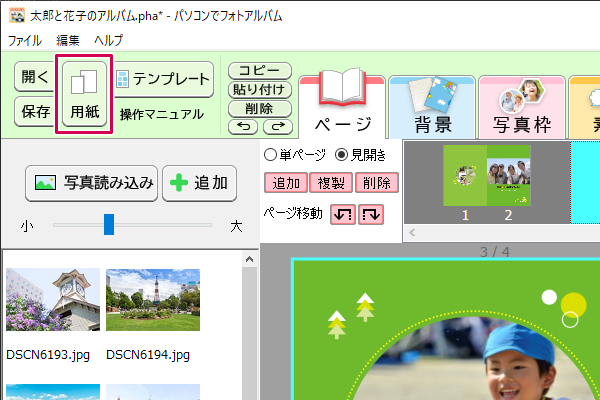
余白設定がない場合は、「用紙」ボタン→「用紙設定」画面で
「余白なし」に設定されています。
※「余白なし」に設定し、背景塗り足しを3mmまたは5mmに設定した場合は、PDF出力・印刷時に「トンボを付ける」設定が有効になります。
「余白なし」に設定し、背景塗り足しを3mmまたは5mmに設定した場合は、背景素材や背景色が用紙サイズより3mmまたは5mm拡張します。
写真、図形を裁ち落とし箇所に配置している場合は、別途塗り足し部分まで写真や図形を配置する操作が必要となります。
詳細はこちら「写真や図形を塗り足し部分まで配置する方法」
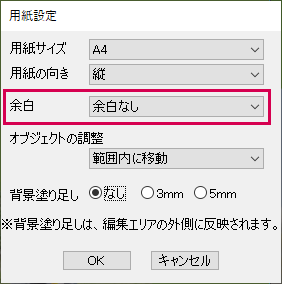
[図例:余白なし]

「余白なし」でレイアウトしていたものに余白をつける(標準10mmなど)場合は
配置しているオブジェクトの調整方法を設定してください。
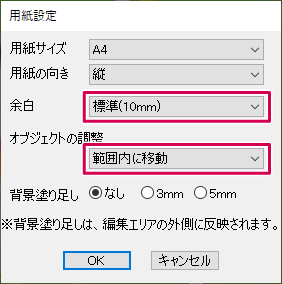
配置している写真、図形、素材、文字の大きさは変更せずに
余白部分にレイアウトしていたものは、レイアウト領域内(余白の内側)に収まるようにオブジェクトのサイズはそのままで内側に移動します。

レイアウトを維持したまま全体を縮小します。
用紙サイズをA4からB5などに小さくする時など、
「縮小」を設定するとレイアウトが崩れません。
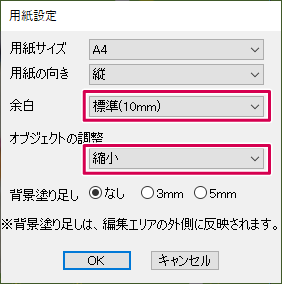

COPYRIGHT © DE-NET CORPORATION. ALL RIGHTS RESERVED.